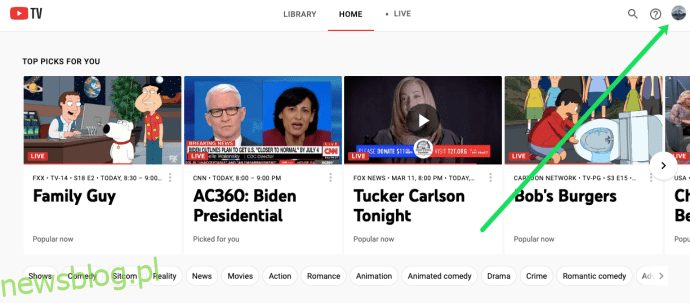Jedną z najlepszych cech subskrypcji YouTube TV jest to, że daje ona możliwość udostępnienia konta maksymalnie pięciu innym użytkownikom. Mogą to być twoi przyjaciele, rodzina lub koledzy z pracy.
W tym artykule pokażemy, jak dodawać użytkowników do konta YouTube TV, a także jak ich usuwać.
Spis treści:
Co to jest YouTube TV?
YouTube TV to usługa przesyłania strumieniowego na żywo, która oferuje szeroką gamę kanałów. Uruchomiona przez Google w 2017 r. usługa YouTube TV oferuje konkurencyjne rozwiązanie dla każdego, kto chce odciąć kable i porzucić tradycyjne usługi kablowe i satelitarne.
Możesz oglądać YouTube TV na telefonie, tablecie, komputerze i innych urządzeniach, po prostu logując się na swoje konto.
Dlaczego YouTube TV jest tak popularny?
Chociaż YouTube TV to najnowsza firma, która dołączyła do już wypełnionej talii dostawców usług transmisji na żywo, oferuje szereg funkcji, które ją wyróżniają:
- To jedyna usługa przesyłania strumieniowego, która zawiera niekomercyjne treści edukacyjne.
- Oferuje konkurencyjne pakiety abonamentowe ze świetną ofertą kanałów.
- Obejmuje duży rynek, obejmujący ponad 210 regionów w Ameryce Północnej.
- Jest dostępny na szerokiej gamie urządzeń, w tym Sony, Samsung LG, TCL, Xbox One, Android, iOS i Hisense.
- Oferuje nieograniczony rejestrator w chmurze przez okres do dziewięciu miesięcy.
- Integruje się z szeroką gamą głośników audio, w tym Amazon’s Echo, Google Home i Google Mini.
- Jest wyposażony w płynny interfejs użytkownika, który pozostaje spójny na wszystkich urządzeniach.
- Oferuje więcej kanałów sportowych niż większość konkurentów, co czyni go ulubionym wśród entuzjastów sportu.
Jak zarejestrować się w YouTube TV
Możesz zarejestrować się w YouTube TV w kilku prostych krokach. Co więcej, dostępny jest bezpłatny okres próbny, więc możesz kupić sobie trochę czasu, zanim wydasz pieniądze na dłuższą metę. Zapisać się:
Jak udostępniać YouTube TV innym?
Możesz udostępnić swoją subskrypcję YouTube TV maksymalnie pięciu innym wybranym użytkownikom. Przed udostępnieniem upewnij się, że opłata za subskrypcję jest aktualna. Sam proces udostępniania jest prosty. Wystarczy zalogować się na swoje konto, przejść do „Ustawień” i wybrać „Udostępnianie rodzinie”. Następnie zostaniesz poproszony o podanie adresów e-mail lub numerów telefonów osób, którym chcesz udostępnić swoją subskrypcję.
Jak dodawać użytkowników do YouTube TV
Aby dodać użytkowników do YouTube TV, musisz mieć aktywną subskrypcję.
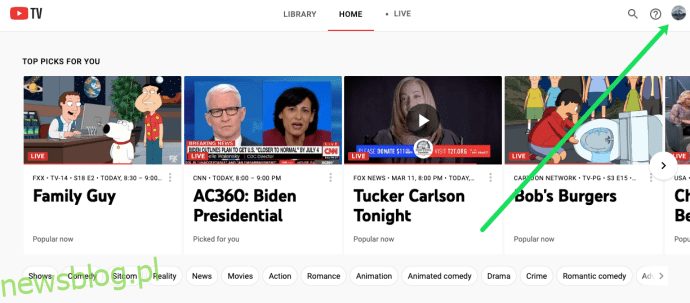
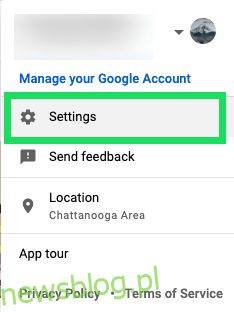
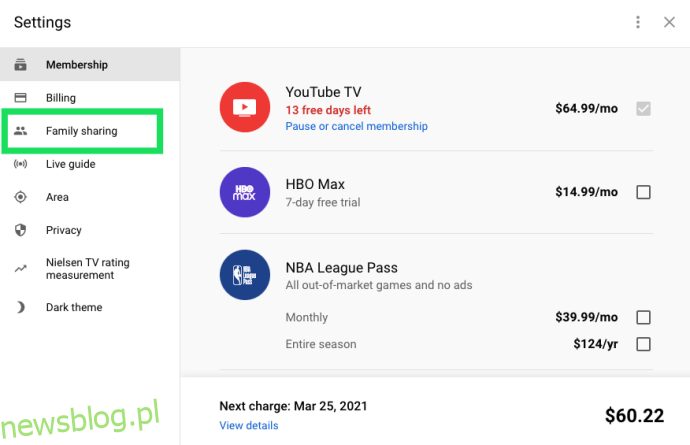
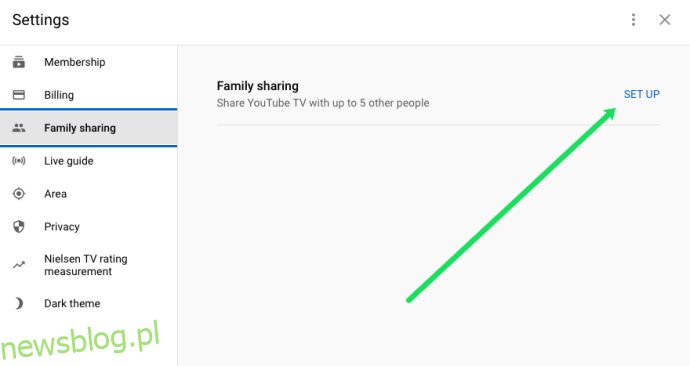
Aby usunąć użytkownika:
Jak dodać konta do YouTube TV
Aby dodać konta do YouTube TV, musisz skonfigurować grupę rodzinną, a następnie zaprosić osoby, które chcesz dodać, e-mailem lub telefonicznie. Oto jak to zrobić:
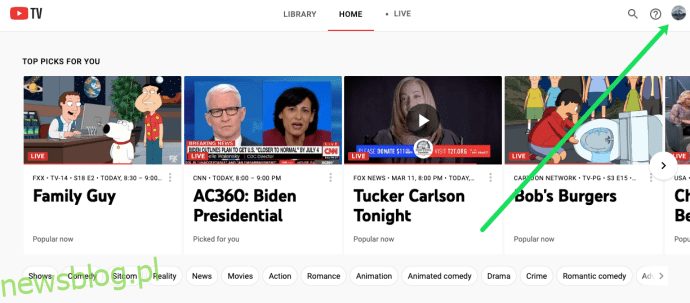
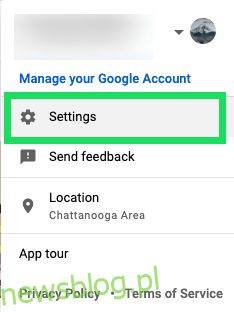
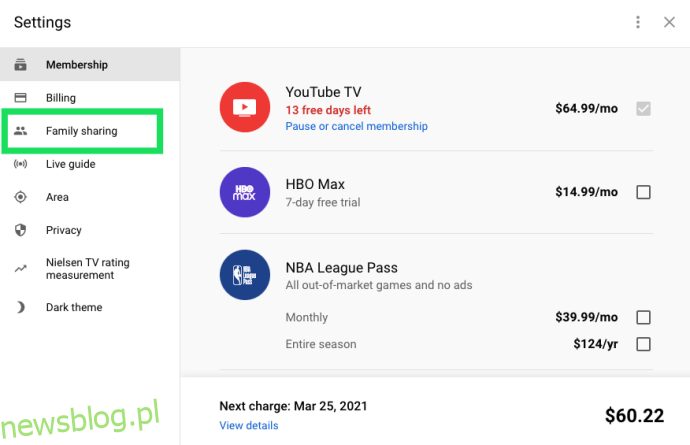
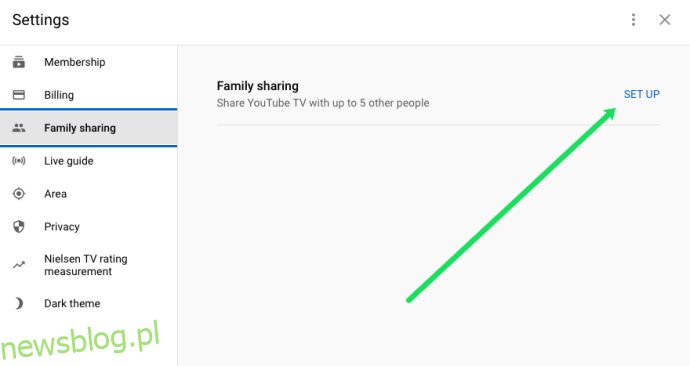
Zaletą dodawania kont do YouTube TV jest to, że wszyscy nowi członkowie mogą tworzyć i budować swoje osobiste albumy wraz z ulubionymi kanałami. Oznacza to, że nawet jeśli członkostwo jest dzielone, indywidualne konta zapewniają pewne korzyści w zakresie prywatności, a historia oglądania członka pozostaje prywatna.
Jeśli zaproszenie wygaśnie, możesz ponownie wysłać kolejne, otwierając profil każdego zamierzonego adresata.
Jak dodać konta do subskrypcji YouTube TV
Funkcja grupy rodzinnej w YouTube TV umożliwia dodanie do subskrypcji maksymalnie pięciu kont. Oto jak to się robi:
Jak usunąć grupę rodzinną w YouTube TV
Pamiętaj, że po usunięciu grupy rodzinnej możesz utworzyć jeszcze tylko jedną grupę w ciągu najbliższych 12 miesięcy. W związku z tym ważne jest, aby z dużą ostrożnością wybierać członków, których chcesz dodać do grupy. Powinieneś także unikać dna „Usuń” tak bardzo, jak to możliwe. Najlepszą rzeczą jest usuwanie niechcianych użytkowników pojedynczo.
Dodatkowe często zadawane pytania
Czy możesz udostępnić swoje konto YouTube TV?
TAk. Możesz udostępnić swoje konto YouTube TV nawet pięciu innym użytkownikom bez dodatkowych kosztów. A najlepsze jest to, że Twoja historia oglądania, preferencje i DVR nie będą udostępniane nowym użytkownikom.
Jak zarejestrować się w YouTube TV?
Aby się zarejestrować, po prostu odwiedź YouTube i postępuj zgodnie z instrukcjami wyświetlanymi na ekranie. Będziesz potrzebować:
• Konto Google
• Karta kredytowa/informacje rozliczeniowe
Jak aktywować YouTube TV?
• Na telewizorze otwórz aplikację YouTube TV.
• Odwiedzić Youtube i wprowadź kod aktywacyjny wyświetlony na telewizorze.
• Kliknij konto użyte do otwarcia konta YouTube TV.
• Kliknij „Zezwól”. Aktywowałeś teraz YouTube TV i możesz uzyskać dostęp do swojego konta na telewizorze.
Jak zmienić konto w YouTube TV?
Jeśli jesteś członkiem grupy rodzinnej YouTube TV, przełączanie między kontami na wszystkich Twoich urządzeniach jest proste.
• Kliknij Twoje zdjęcie profilowe.
• Z wyświetlonej listy rozwijanej wybierz konto.
• Jeśli konto jest już zalogowane, po prostu kliknij, aby kontynuować.
• Jeśli konto nie jest zalogowane, kliknij „Dodaj konto” i wprowadź poświadczenia swojego konta Google, aby kontynuować.
Dzielenie się jest dbaniem o innych
Każdy dobry produkt wydaje się być jeszcze lepszy, gdy się go udostępnia, i to z pewnością prawda, jeśli chodzi o YouTube TV. Możesz w pełni wykorzystać swoją subskrypcję, udostępniając ją rodzinie i znajomym bez dodatkowych kosztów. Jakie są Twoje ulubione kanały telewizyjne w YouTube? Jakie masz doświadczenia z grupami rodzinnymi?
Zostaw komentarz poniżej.